Windows 11 または Windows 10 を更新するときにストレージ容量不足の問題が発生する場合、それは単に Windows 11/10 がインストールされているドライブに十分なディスク容量がないことを意味します。 Windows 11/10 が更新パッケージをダウンロードすると、それらは別のフォルダーに抽出されます。つまり、更新を開始するためにそのドライブに十分なスペースが必要です。 Windows は初期化前にシステムに必要な十分な領域があるかどうかをチェックしないため、ユーザーは更新プロセスが開始されたときにのみそのことを知ります。この投稿では、ストレージ容量が少ないデバイスでの Windows 10 アップデートの問題の解決に役立ちます。
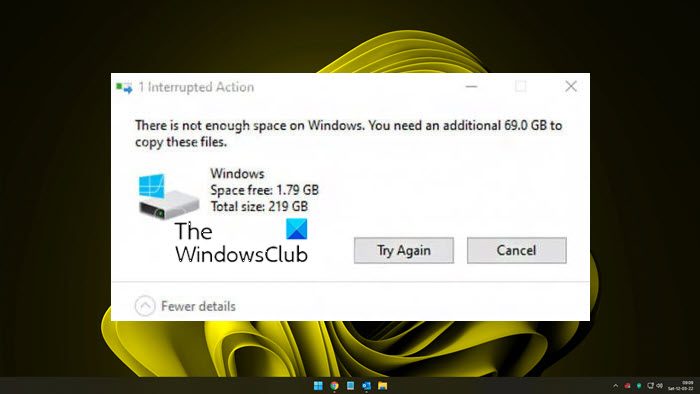
Windows Update ディスク容量が不足しています
記憶域スペースが限られている Windows 11/10 シン クライアントまたは組み込みシステムでは、Windows Update を実行すると、更新プログラムの初期化が失敗することがあります。これは、Windows Update が初期化前にシステムに必要な十分な領域があるかどうかをチェックしないためです。したがって、十分なディスク容量があることを手動で確認する必要があります。
1] 一時ファイルをクリーンアップする
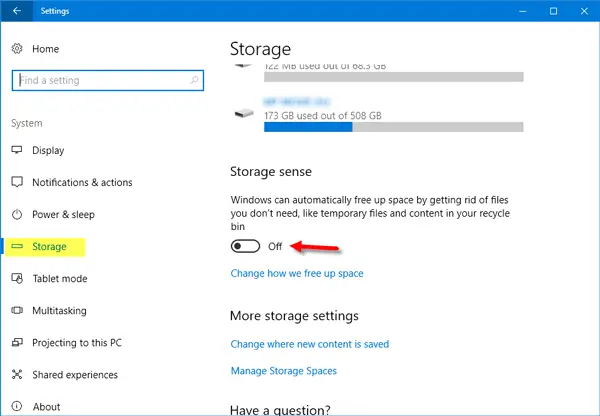
Windows 11/10には付属していますストレージセンスどちらかのことができる機能すべての一時ファイルを自動的に消去しますコンピュータから行うことも、手動で行うこともできます。
手動で実行する場合は、ファイルのダウンロードを続ける download などのフォルダーを必ず確認してください。これにより、重要なファイルが削除されないようにすることができます。
2] ダウンロードフォルダーからファイルを削除します
すべてを手動で削除する場合は、まず、そのフォルダーにダウンロードした重要なファイルを必ずバックアップしてください。ファイルをそのフォルダーに保存し、そこから再利用し続けるという悪い習慣は誰にでもありますが、ファイルをそこに保存しておくのは常に悪い考えです。確認したら、そこからファイルを削除します。すべてのファイルを選択した後、SHIFT + DEL を使用してファイルを完全に削除できます。
ぜひお勧めしますダウンロードフォルダーの保存先を変更する他のドライブにコピーして、プライマリ ドライブのスペースを占有していないことを確認します。
3] Windows Updateフォルダーの場所を変更する
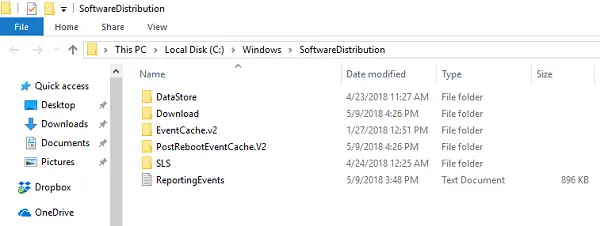
プライマリ ドライブにスペースを作成できない場合は、Windows Updateフォルダーの場所を変更するここで、Windows は OS を更新するためのすべてのファイルをダウンロードします。おそらく、アップデートを完了するのに十分なスペースのあるドライブが少なくとも 1 つあるでしょう。
4] ごみ箱を空にする
コンピュータから削除されたファイルは、まずごみ箱に移動します。しばらく空にしていない場合、それらのファイルはまだスペースを占有しています。必ずビンを右クリックして空にしてください。あなたにお勧めします自動的にゴミ箱を空にする時々。
5] 使わなくなったアプリやソフトウェアをアンインストールする
これは私が毎週行っていることです。私はテストのため、または単なる好奇心から多くのソフトウェアをインストールし続けますが、結局二度と使用することはありません。 「プログラムと機能」に移動して、それらを 1 つずつアンインストールできます。ストアからインストールした場合は、インストールされているプログラムのリストを見つけて、アンインストールを選択できます。
アンインストールできない場合は、Windows をセーフ モードで起動してから、セーフモードでアプリケーションをアンインストールする。
5] ファイルを別のドライブに移動します
よくあることですが、特に考えたことがない場合は、サイズの大きいファイルをプライマリ ドライブから別のドライブに移動してください。
6] クラウドサービスからのドライブ上のファイルを減らす
OneDrive や Dropbox などのクラウド バックアップ サービスを多く使用している場合は、ドライブ上に保存するファイルの数を減らすことができます。それらのほとんどには、次のことができるオプションが付属しています。フォルダーにチェックを入れるリストから。これらのクラウド サービスの保存先をコンピュータ上の別のドライブに移動することも選択できます。
役立つヒントをさらにご紹介しますディスクスペースを解放する。これらのヒントが、ストレージ容量が少ないデバイスでの Windows 11/10 アップデートの問題の解決に役立つことを願っています。

![rtkvhd64.sys realtekオーディオドライバーブルースクリーンのウィンドウ11 [修正]](https://rele.work/tech/hayato/wp-content/uploads/2025/01/Realtek-Audio-Driver-is-causing-BSOD.png)




